Isang mabilis at madaling pagpapatupad upang pagsamahin ang mga imahe ng JPG online.
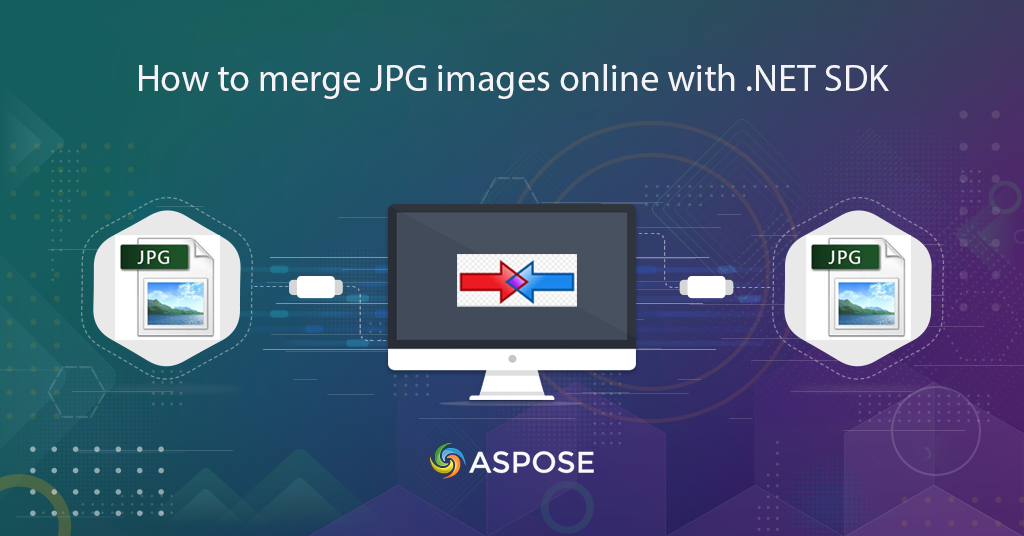
Pagsamahin ang mga JPG na Larawan | Mga kakayahan ng JPG Merge sa .NET Application
Ang mga format ng larawan ng raster (JPG, PNG, GIF, PNG, atbp) ay ang mga sikat na format para sa pagbabahagi ng data ng larawan. Karamihan sa mga imaging device kabilang ang mga modernong digital camera at mobile phone ay direktang gumagawa ng output sa isa sa mga format na ito. Ang bawat larawan ay hiwalay na nai-save at mula sa isang pananaw sa pagbabahagi ng impormasyon, ito ay ibinabahagi sa mga user. Gayunpaman, maaaring mayroon kaming pangangailangan na magbahagi ng maraming larawan nang sama-sama o pagsamahin ang mga nauugnay na larawan at ibahagi ang mga ito bilang isang larawan ng raster. Para sa layuning ito, magagamit ang mga komersyal na software ngunit nagkakaroon sila ng mga gastos sa pag-install at paglilisensya.
Kaya’t kung ang kailangan mo lang ay pagsamahin ang mga larawang JPG, kung gayon bakit gumugol ng napakaraming oras sa mga pagsasaayos ng software at magbayad ng karagdagang halaga ng buong paglilisensya para sa isang solong operasyon. Gayundin, ang karamihan ng mga application ay magagamit para sa mga desktop system, at kung sakaling kailanganin mong isagawa ang mga operasyon sa mga mobile device, magiging kumplikado ito. Samakatuwid, upang makabuo ng isang platform-independent na solusyon na magbibigay ng pare-parehong karanasan ng user, ang Cloud REST API ay isang praktikal na diskarte. Sa artikulong ito, tatalakayin pa natin ang mga detalye kung paano isagawa ang JPG merge gamit ang C# REST API.
Impormasyon: Gumawa kamakailan si Aspose ng Collage app na nagbibigay-daan sa iyong pagsamahin ang mga JPG na larawan o pagsamahin ang mga larawan online sa isang grid.
PDF Conversion API
Nag-aalok ang Aspose ng napakaraming mga API sa pagpoproseso ng dokumento at ang Aspose.PDF Cloud ay isa sa mga nangungunang API na nagbibigay ng mga kakayahan upang lumikha at magmanipula ng mga PDF na mga dokumento. Upang mapadali ang mga programmer gamit ang C# .NET, gumawa kami ng Aspose.PDF Cloud SDK para sa .NET na isang wrapper sa Cloud API. Upang magamit ang SDK, ang unang hakbang ay i-install ito sa system. Available ang SDK sa NuGet at GitHub.
Mangyaring isagawa ang sumusunod na command sa terminal upang i-install ang SDK mula sa NuGet
Install-Package Aspose.Pdf-Cloud
Maaari mong isaalang-alang ang pagbisita sa sumusunod na link para sa karagdagang detalye sa Paano i-install ang Aspose.Cloud SDKs.
Gayunpaman, bago magpatuloy, ang unang hakbang ay gumawa ng account sa pamamagitan ng pagbisita sa Aspose.Cloud dashboard. Kung mayroon kang GitHub o Google account, mag-sign Up lang. Kung hindi, i-click ang Gumawa ng bagong Account na buton at ibigay ang kinakailangang impormasyon. Ngayon mag-log in sa dashboard gamit ang mga kredensyal at palawakin ang seksyong Mga Application mula sa dashboard at mag-scroll pababa patungo sa seksyong Mga Kredensyal ng Kliyente upang makita ang mga detalye ng Client ID at Lihim ng Kliyente.
Pagsamahin ang JPG sa C#
Nagbibigay ang Aspose.PDF Cloud ng mga kakayahan upang Gumawa ng Walang Lamang PDF, Magdagdag ng bagong Larawan sa isang Dokumentong PDF, at Pag-convert ng Mga Pahina ng Dokumento sa Format ng Larawan. Kaya para pagsamahin ang JPG online, mangyaring sundin ang mga tagubiling ibinigay sa ibaba
- Una sa lahat, gumawa ng object ng PdfApi habang ang pagpasa ng mga detalye ng ClientID at ClientSecret ay mga argumento
- Pangalawa, tawagan ang PutCreateDocument(…) na paraan ng klase ng PdfApi upang lumikha ng walang laman na dokumentong PDF
- Ngayon tawagan ang PostInsertImage(..) na paraan na kumukuha ng input PDF filename, PageNumber, XY coordinates, at image file name bilang mga argumento
- Ulitin ang paraan upang magdagdag ng higit pang mga larawan
- Panghuli, tawagan ang PutPageConvertToJpeg(…) na paraan para i-convert ang PDF na mga file sa JPEG na mga imahe at i-save ang output sa cloud storage
string clientID = "718e4235-8866-4ebe-bff4-f5a14a4b6466"; // Get ClientID from https://dashboard.aspose.cloud/
string clientSecret = "388e864b819d8b067a8b1cb625a2ea8e"; // Get CLientSecret from https://dashboard.aspose.cloud/
// pangalan ng file para sa PDF na gagawin
String fileName = "input.pdf";
// lumikha ng isang halimbawa ng PdfApi
PdfApi pdfApi = new PdfApi(clientSecret, clientID);
// I-invoke ang Aspose.PDF Cloud SDK API para gumawa ng walang laman na pdf file
DocumentResponse apiResponse = pdfApi.PutCreateDocument(fileName);
// numero ng pahina ng PDF file
int pageNumber = 1;
// Ipasok ang unang larawan sa PDF sa mga tinukoy na cooridnate
// Ang mga cooridnate ay nasa Point simula sa Ibaba-Kaliwa hanggang sa Itaas-Kanan
pdfApi.PostInsertImage(fileName, pageNumber, 10, 850, 310, 650, "Flower-Backgrounds.jpg");
// Ipasok ang ika-2 larawan sa PDF sa mga tinukoy na cooridnate
pdfApi.PostInsertImage(fileName, pageNumber, 320, 850, 600, 650, "png-vs-jpeg.jpg");
// Ipasok ang ika-3 larawan sa PDF sa mga tinukoy na cooridnate
pdfApi.PostInsertImage(fileName, pageNumber, 10, 620, 310, 420, "purple_flowers_201054.jpg");
// Ipasok ang ika-4 na larawan sa PDF sa mga tinukoy na cooridnate
pdfApi.PostInsertImage(fileName, pageNumber, 320, 620, 600, 420, "Forest.jpg");
// i-convert ang PDF file sa JPEG na format at i-save sa Cloud storage
var finalResponse = pdfApi.PutPageConvertToJpeg(fileName,pageNumber,"FinalConverted.jpeg");
if (finalResponse != null && finalResponse.Status.Equals("OK"))
{
Console.WriteLine("PDF Converted to JPEG, Done!");
Console.ReadKey();
}
Pagsamahin ang JPG gamit ang cURL Command
Ang mga cURL command ay isang kapana-panabik at maginhawang paraan upang ma-access ang REST API sa pamamagitan ng command prompt sa anumang platform at nagbibigay sila ng parehong pare-parehong karanasan. Para makamit natin ang functionality ng JPEG merge sa pamamagitan ng mga cURL command.
Upang magamit ang mga utos ng cURL, ang unang hakbang ay upang bumuo ng isang JWT access token. Gamitin ang sumusunod na command upang makabuo ng kinakailangang token. Para sa higit pang impormasyon, pakibisita ang Paano Kumuha ng JWT token gamit ang isang Client ID at Client Secret key.
curl -v "https://api.aspose.cloud/connect/token" \
-X POST \
-d "grant_type=client_credentials&client_id=718e4235-8866-4ebe-bff4-f5a14a4b6466&client_secret=388e864b819d8b067a8b1cb625a2ea8e" \
-H "Content-Type: application/x-www-form-urlencoded" \
-H "Accept: application/json"
Ang susunod na hakbang ay upang lumikha ng isang blangko na dokumentong PDF.
curl -X PUT "https://api.aspose.cloud/v3.0/pdf/Sample.pdf" \
-H "accept: application/json" \
-H "authorization: Bearer <JWT Token>"
curl -X POST "https://api.aspose.cloud/v3.0/pdf/Sample.pdf/pages/1/images?llx=10&lly=850&urx=310&ury=650&imageFilePath=Flower-Backgrounds.jpg" \
-H "accept: application/json" \
-H "authorization: Bearer <JWT Token>" \
-H "Content-Type: multipart/form-data" \
-d {"image":{}}
Ulitin ang parehong hakbang upang magpasok ng iba pang mga imahe na may iba’t ibang mga coordinate. Panghuli, i-convert ang PDF file sa Image format gamit ang sumusunod na command.
curl -X PUT "https://api.aspose.cloud/v3.0/pdf/Sample.pdf/pages/1/convert/jpeg?outPath=output.jpeg&width=0&height=0" \
-H "accept: application/json" \
-H "authorization: Bearer <JWT Token>" \
Ang sample na PDF at resultang larawang nabuo ay naka-attach sa ibaba.
Konklusyon
Ipinaliwanag ng artikulong ito ang mga hakbang/detalye sa kung paano magsagawa ng JPG merge operation online. Natutunan din namin ang mga detalye upang pagsamahin ang mga larawang JPG gamit ang mga utos ng cURL. Ngayon bukod sa mga nabanggit na feature, ang API ay may kakayahan din na magsagawa ng iba pang kamangha-manghang mga feature at ang mga detalye ng mga ito ay makikita sa Aspose.PDF Cloud Features at Pangkalahatang-ideya na mga seksyon.
Kung sakaling makatagpo ka ng anumang mga isyu habang ginagamit ang API, mangyaring huwag mag-atubiling makipag-ugnayan sa Free product support forum. Inirerekomenda din namin ang pagbisita sa mga sumusunod na blog para sa impormasyon sa